Som administrator af dit Microsoft Teams-miljø er der mange måder, hvorpå du kan kontrollere, hvordan andre brugere kan udnytte de programmer, der findes i Teams-appbutikken.
I denne artikel er der en liste over de vigtigste. Administrationscentret fungerer altid på engelsk.
Generelle indstillinger for Teams-apps
Som administrator kan du finde siden "Administrer apps" i Teams admin Center (på admin.teams.microsoft.com), hvor du kan se og administrere alle de Teams-apps, der er tilgængelige for din organisation.
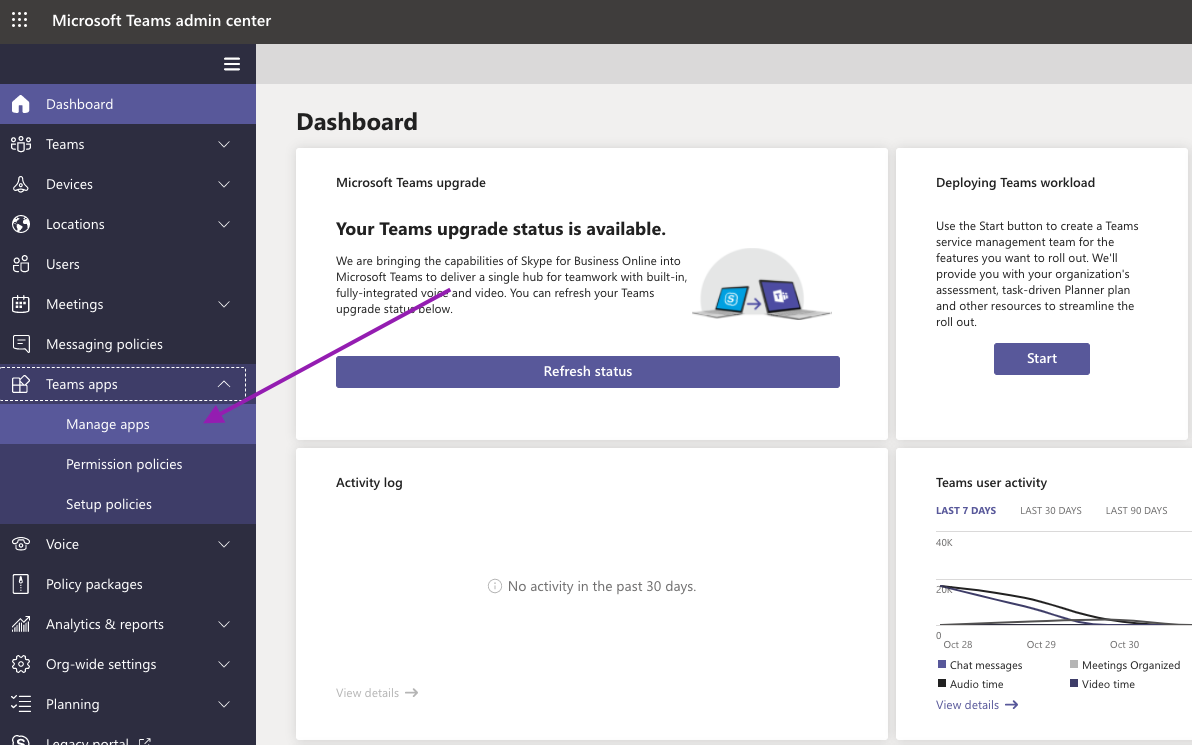
Her kan du konfigurere generelle indstillinger for, hvordan du ønsker, at medarbejderne skal kunne udnytte apps fra tredjeparter, der er offentliggjort i app-butikken, under "Indstillinger for apps i hele organisationen".
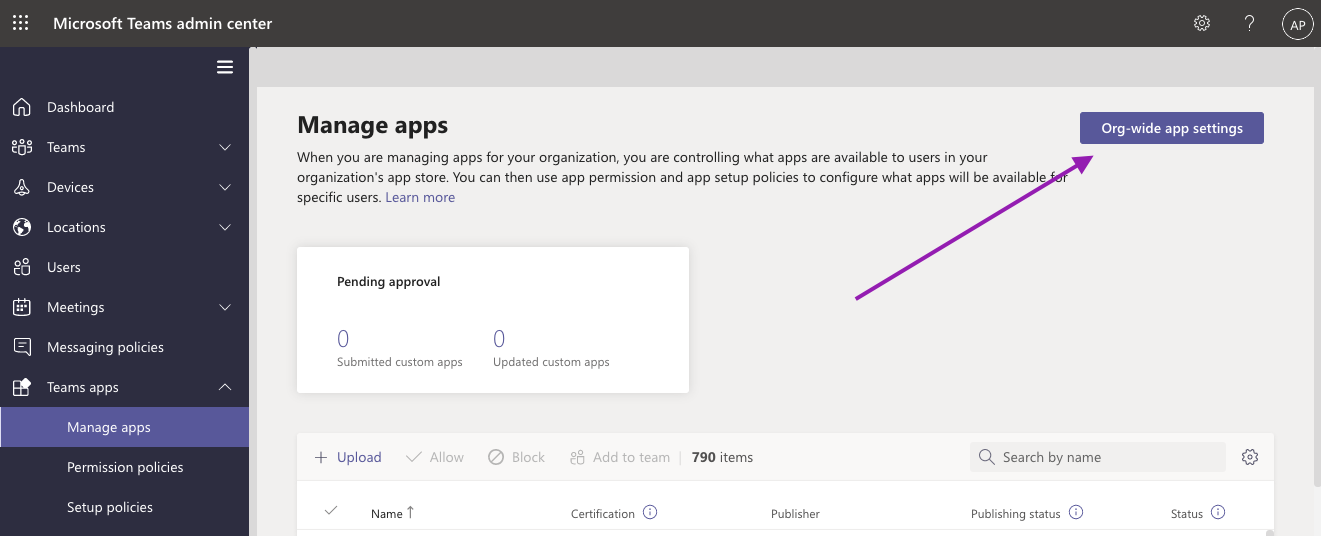
Tillad tredjeparts apps
Hvis indstillet til "Fra", kan brugerne i Teams-miljøet ikke installere programmer fra tredjeparter, hvis de er indstillet til "Fra".
Tillader som standard alle nye apps fra tredjeparter, der offentliggøres i butikken
Hvis denne indstilling er indstillet til "On", er installation mulig, og tilladelser kan specificeres med såkaldte "app-tilladelsespolitikker".
Hvis denne indstilling er indstillet til "Fra", er installation af programmer som standard deaktiveret, men du kan angive de tilgængelige programmer separat fra applisten.
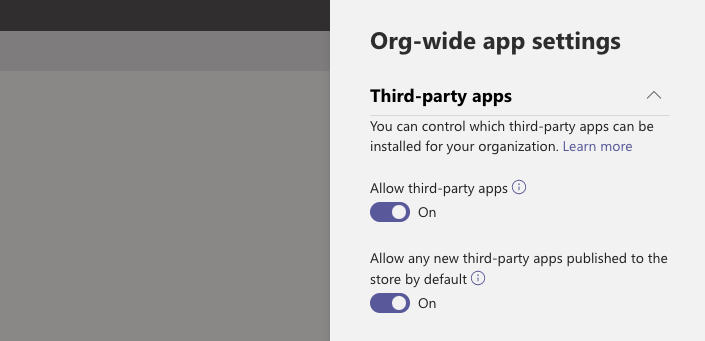
Tillad/afvis individuelle ansøgninger som administrator
Ved hjælp af listen på siden "Administrer apps" kan kontoadministratoren indstille den generelle indstilling Tillad/afvis for et specifikt program, som tilsidesætter valgene af generelle apptilladelsespolitikker.
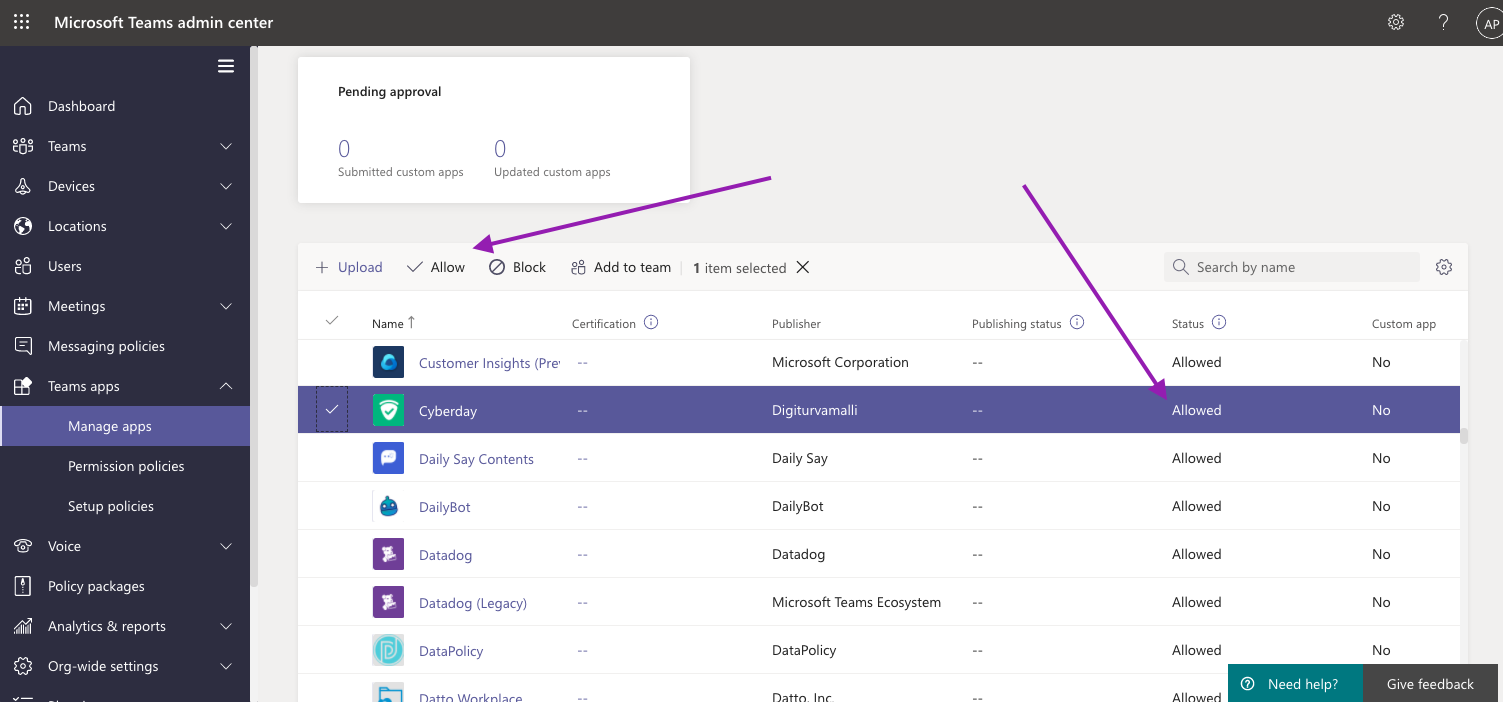
Klik på navnet for at få flere oplysninger om appen.
Forklaringer til detaljer om appen findes i Microsoft-hjælpen >>
Apptilladelsespolitikker
Som administrator kan du bruge "app-tilladelsespolitikker" til at kontrollere mere præcist, hvilke programmer der er tilgængelige for din organisation i Teams-miljøet. Du kan definere en politik, der tillader eller blokerer programmer i en bestemt kategori. Programmerne er opdelt i tre kategorier:
- Apps udgivet af Microsoft (og officielle partnere)
- Apps udviklet af din organisation selv
- Tredjepartsapps (alle andre udgivere)
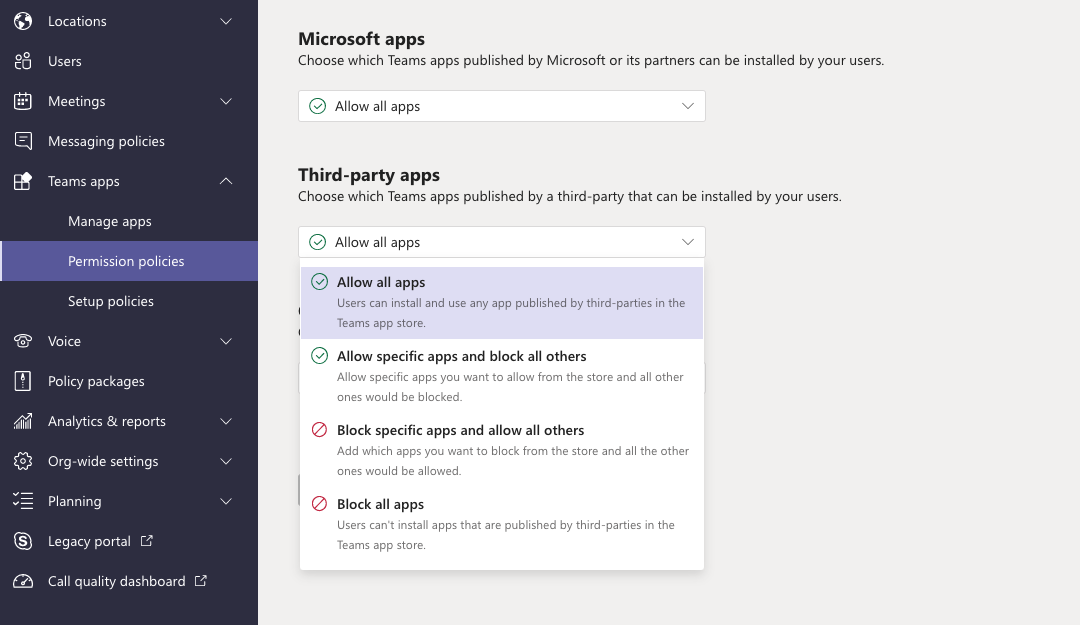
Når et program er blevet blokeret, kan medarbejdere, der er omfattet af denne politik, ikke installere programmet fra Teams app-butik.
Du kan enten bruge standardpolitikken for hele organisationen (som som standard påvirker alle medarbejdere) eller definere nye politikker, som du begrænser til en bestemt gruppe af medarbejdere.
Automatisk installation af applikationer til brugerne
Som administrator kan du bruge "app-opsætningspolitikker" til at styre mere præcist, hvilke apps der automatisk installeres for medarbejdere i din organisation.
Installerede apps
I dette afsnit vælger du de Teams-programmer, der skal installeres som standard for medarbejdere, der anvender denne politik.
Hæftede apps
Ikonerne for disse programmer vises i denne rækkefølge i venstre sidebar i Teams. Et vist antal programmer kan vises, resten vises bag menuknappen.
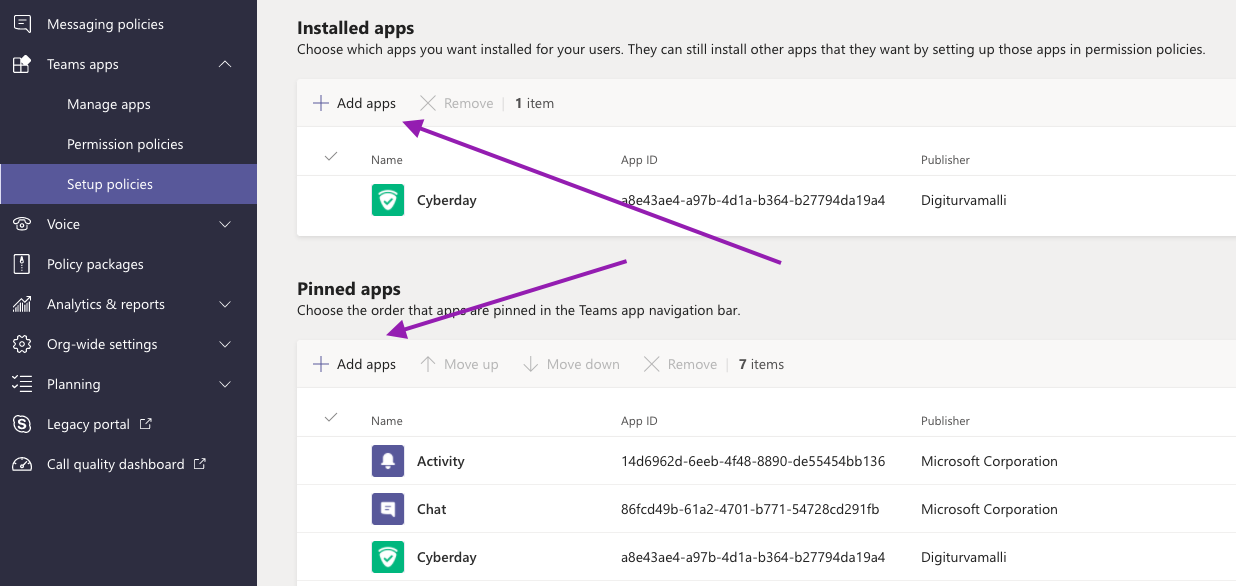
Du kan enten bruge standardpolitikken for hele organisationen (som som standard påvirker alle medarbejdere) eller definere nye politikker, som du begrænser til kun at gælde for de medarbejdere, du har udpeget.
Ved at oprette en ny "app-opsætningspolitik" og navngive de relevante brugere kan du f.eks. automatisk distribuere Cyberday til de ønskede medarbejdere.
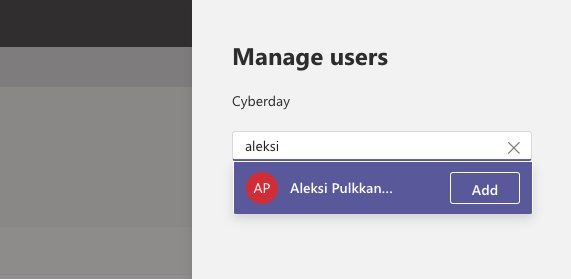
Vi hjælper dig gerne via chat eller team@cyberday.ai hvis du ønsker støtte til programstyring eller distribution.











